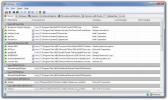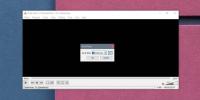Bu Basit Makro ile Excel'de Özel Satır Sayısı Ekleme
MS Office uygulamaları çok akıllı bir şekilde tasarlanmıştır ve bunu işimi son derece kolaylaştırdığı için söylemiyorum. Bunu söylüyorum çünkü bu doğru. Birkaç gün önce Office 2013'te YouTube videoları ekleme hakkında bir yayın yaptık ve seçeneğin MS Excel'de bulunmadığını, çünkü orada gerekli olmadığı için kaydettik. Bahsettiğim zeka türü bu; belirli bir uygulama türünde hangi özelliklerin gerekli olduğunu bilmek. Alakasız hiçbir şeyin nihai teklifte bulunmamasını sağlar. Bununla birlikte, Excel'in bir çalışma sayfasına daha fazla satır eklemenize izin verdiği yerlerde, eklemek istediğiniz satır sayısını seçmenize izin vermediğini görünce şaşırdım. Bunu yapmak için var olan satırlardan eklemek istediğiniz satır sayısını seçmek ve sonra ekleme işlevini kullanmak gibi başka çalışmalarınız var. Veya satır ekleme adımını istediğiniz kadar satır için tekrarlayabilirsiniz. Tekrarlayıcıdır, ancak beş dakikanızı ayırmaya hazırsanız, bu küçük Makro işi sizin için halledebilir.
Bu bir Makro gerektirdiğinden, dosyanızı makro etkinleştirilmiş bir Excel dosyası olarak kaydetmeniz gerekir. Bunu yapmak için, farklı kaydet penceresinde ‘Kayıt türü’ açılır menüsünü tıklayın ve ‘Excel Marco Etkin Çalışma Kitabı (* xlsm) öğesini seçin.
Sonra, Makro yazma zamanı. Görünüm sekmesine gidin ve yeni bir tane oluşturmak için Makrolar'ı tıklayın. İstediğinizi adlandırın ve "Oluştur" u tıklayın. Aşağıdaki pencere otomatik olarak açılacaktır.

Burada önemli olan ‘Alt‘ ve ‘Son Alt’ satırlarıdır. Alt çizgi, makronuzun adını içerirken, Son Alt, bu Makrodaki commnadların sonunu işaretler. Yeni oluşturduğunuzdan, yukarıdaki ekran görüntüsünde olduğu gibi bu çizgiler arasında hiçbir şey olmamalıdır. Aşağıdakileri bu iki satır arasına yapıştırın.
CurrentSheet'i Nesne Olarak Karart 'Seçilen tüm sayfalar arasında döngü yapın. ActiveWindow'daki Her CurrentSheet için. SelectedSheets 'Her sayfanın üstüne 5 satır ekleyin. CurrentSheet. Range ( "a1: a5") EntireRow.. Sonraki CurrentSheet'i ekle.
Bu kod en üstten beş satır ekler. Kodda A1: A5 olarak adlandırılır. Gereksinimlerinize uyacak şekilde düzenlemek için bu aralığı düzenlemeniz gerekir. İlk değer, satırların nereye ekleneceğine ilişkin bir referans görevi görür. A100 olarak değiştirirseniz, satırlar ilk doksan dokuz satırdan sonra eklenir. Referans noktasını ayarladıktan sonra, satır sayısını girmeniz gerekir.
Satır numaraları A1: A5 hücre aralığı tarafından tanımlanır. Bu aralık 5 satır ekleyecektir. Satır sayınız için doğru aralığı bulmak için, örneğin A99'dan 25 satır eklemek istiyorsunuz, referans noktasına 25 ekleyeceksiniz, böylece A99 olacak ve eksi bir hücre olacak. Yani A100 + 99-1 = A198. Sütunlar değil satırlar ekliyorsunuz. Sütun harfini değil, yalnızca sayı değişecektir. Her bir satır enmass eklemeniz gerektiğinde makronun güncellenmesi gerekir, ancak yalnızca küçük bir düzenlemedir ve gerçekten iyi çalışır, bu nedenle harcanan zamana değer.
Microsoft Desteği ile Makro
Arama
Yakın Zamanda Gönderilenler
Windows 10'da Standart Kullanıcı Hesabını Yönetici Hesabına Değiştirme
Önceki sürümleri gibi Windows 10, işletim sisteminin tek bir kurulu...
FireTower Web Veritabanına Karşı Otomatik Çalıştırma Girişlerini İzler ve Doğrular
Her gün yüzlerce yeni virüs yaratıldığında, sisteminizde yüklü bir ...
Windows 10'da VLC Player'da bir videoda bir zamana atlama
Bir kullanıcının bir medya oynatıcının VLC oynatıcının desteklememe...